オートフィルターで昇順に並べ替えるには
Section 5 セルやセル範囲の並べ替え
最終更新日時:2023/04/03 16:23:38
フィルターボタンを表示しておくと、目的のフィルターボタンをタップすることで簡単にデータの並べ替えが行えます。フィルターボタンのタップが難しい場合は、下端ツールバーの![]() [フィルター]ボタンを利用するとOKです。フィルターボタンがついた見出しセルを選択すると、下端ツールバーから簡単に昇順や降順に並べ替えが可能です。
[フィルター]ボタンを利用するとOKです。フィルターボタンがついた見出しセルを選択すると、下端ツールバーから簡単に昇順や降順に並べ替えが可能です。
データを昇順に並べ替える
- 昇順に並べ替えたいキーとなる見出し列の
 (列見出しの矢印)ボタンをタップするか、下端ツールバーから
(列見出しの矢印)ボタンをタップするか、下端ツールバーから [フィルター]ボタンをタップします。
[フィルター]ボタンをタップします。
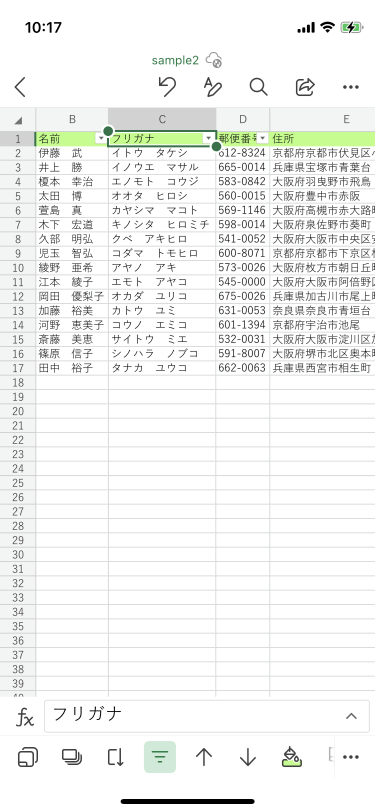
- 一覧から[昇順で並べ替え]をタップします。
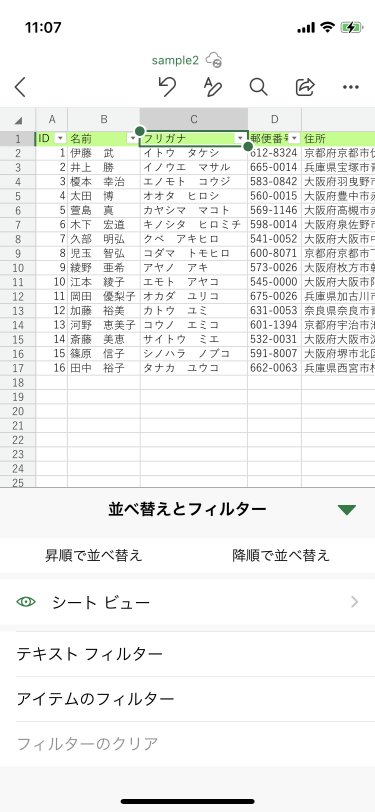
- 昇順に並べ替えができました。
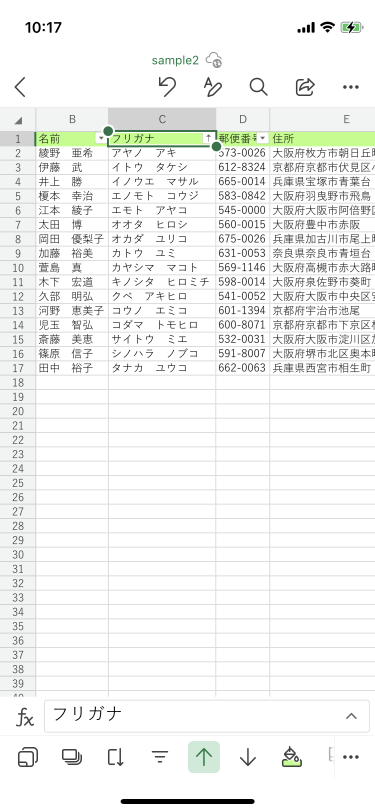
備考
フィルターボタンがついた見出しセルを選択すると、下端ツールバーから簡単に 昇順や
昇順や 降順に並べ替えが可能です。
降順に並べ替えが可能です。
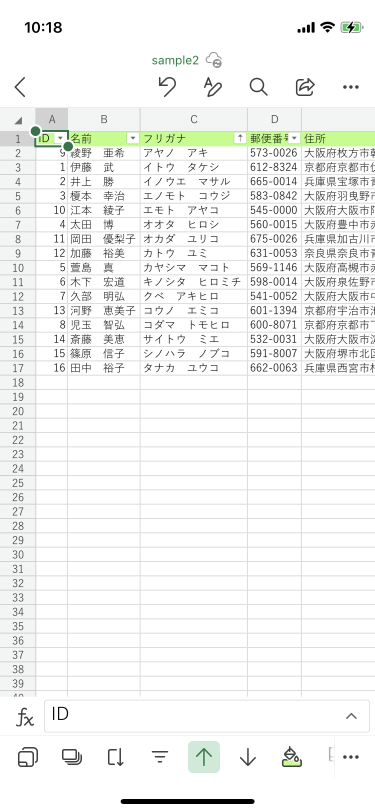

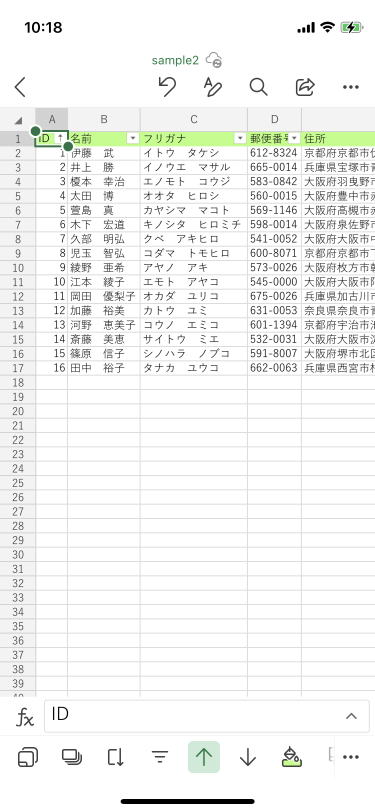
※執筆環境:Excel for iPhone バージョン 2.67.2
スポンサーリンク
INDEX

